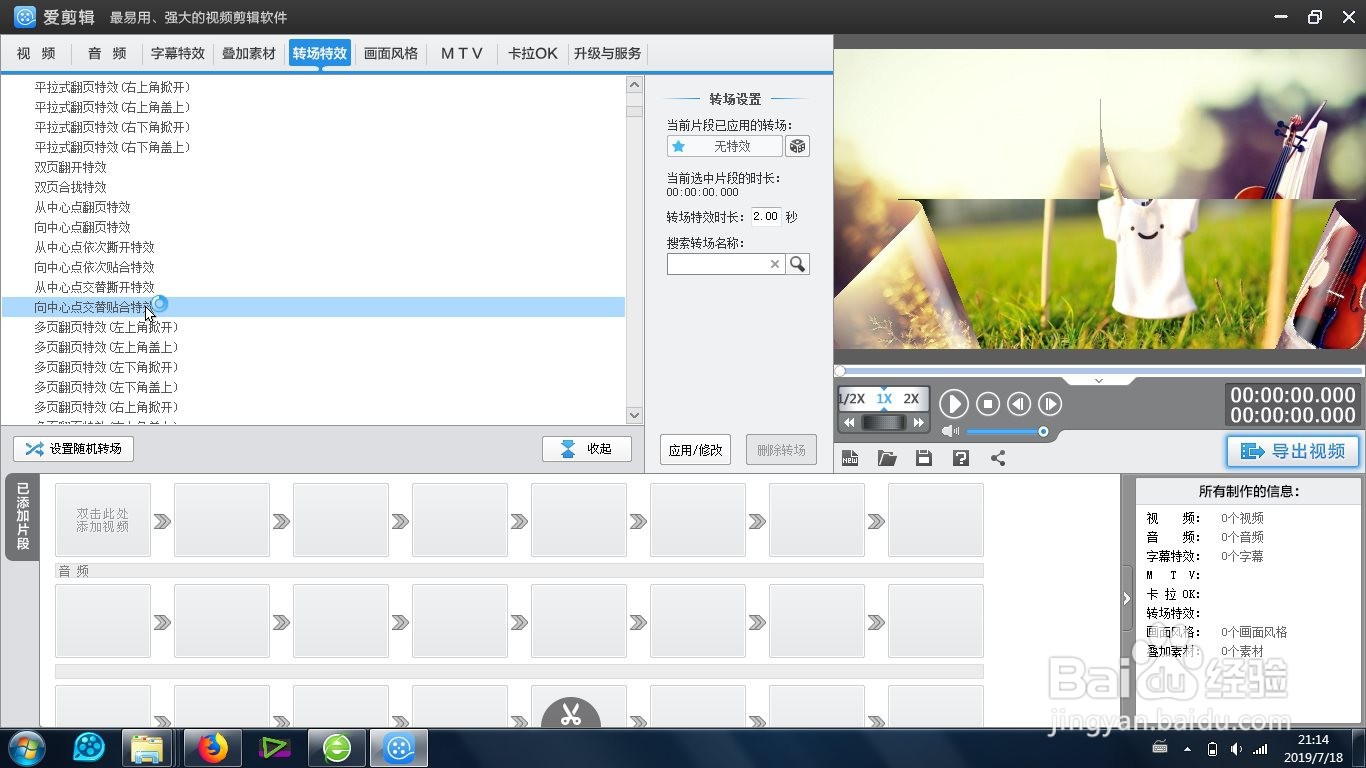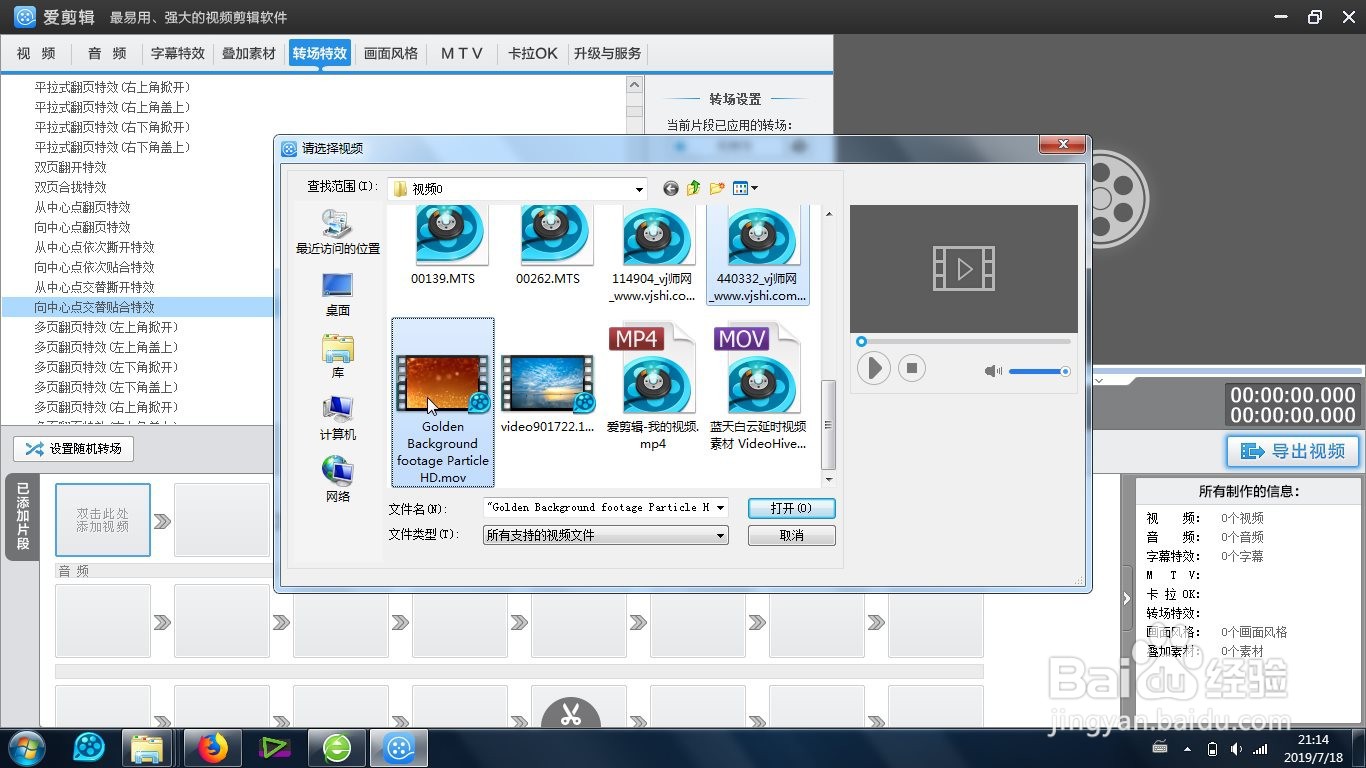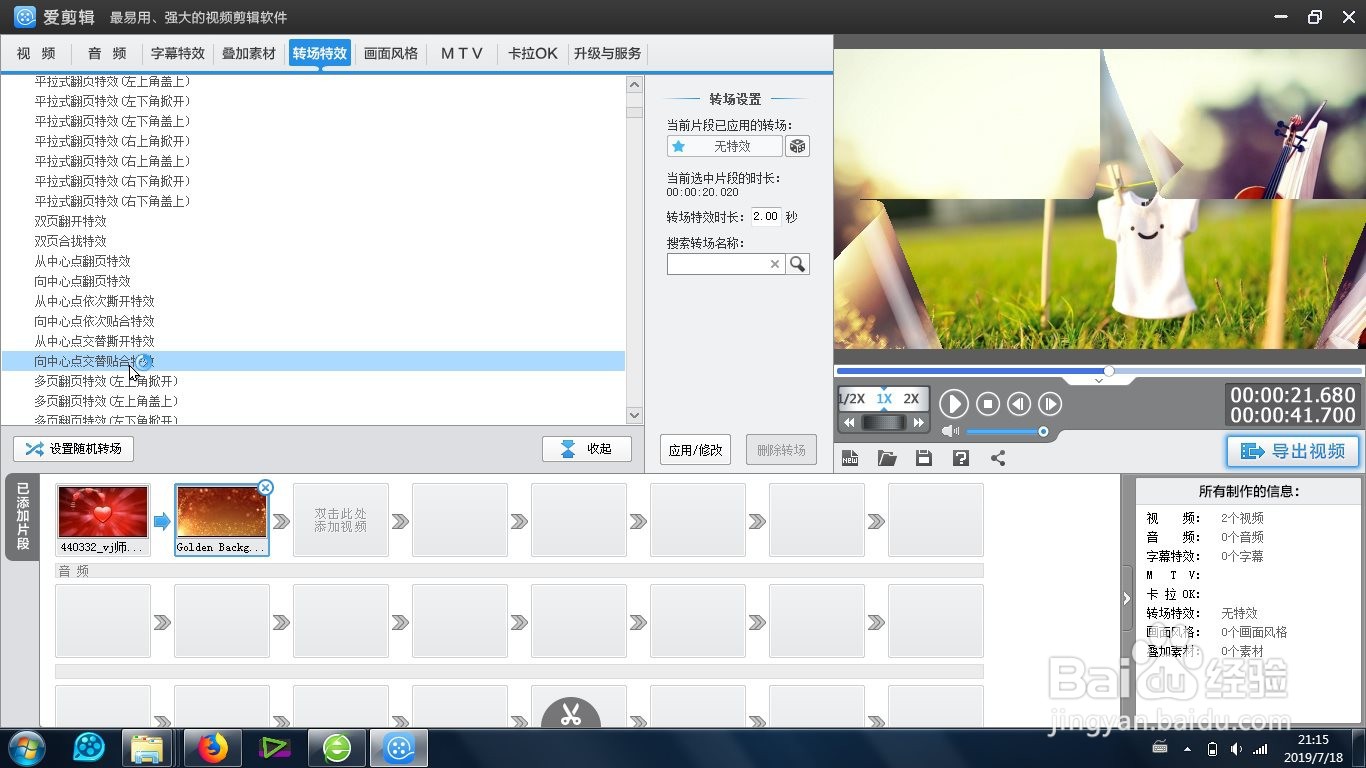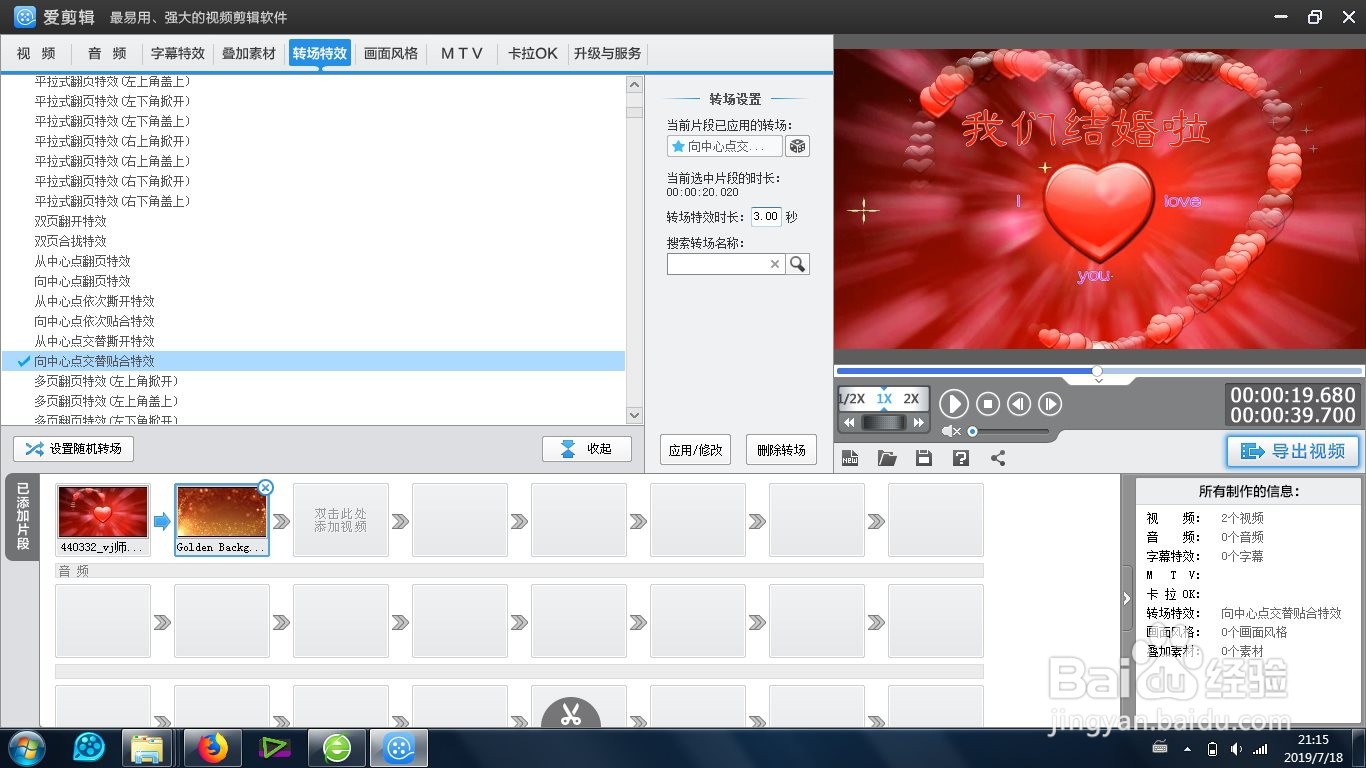爱剪辑的向中心点交替贴合特效怎么制作
1、这个向中心点交替贴合特效的存在位置是:转场特效-3D或专业效果类-向中心点交替贴合特效 ,一定要找到。
2、再就是在下方的时间线上,点击添加视频的按钮,进行两段视频的添加。
3、添加了视频之后,视频会依次排列到时间线上,点击选中第二段视频素材。
4、然后在左上角的工具栏里面,找到:转场特效-3D或专业效果类-向中心点交替贴合特效 这个特效,点击预览。
5、接下来就是进行点击:应用/修改,进行向中心点交替贴合特效的添加。
6、可以修改向中心点交替贴合特效转场的持续时间,直接在输入框里输入持欹爸葛端续时间即可。点击视频预览框下面的播放按钮,就可以进行向中心点交替贴合特效转场的预览。
声明:本网站引用、摘录或转载内容仅供网站访问者交流或参考,不代表本站立场,如存在版权或非法内容,请联系站长删除,联系邮箱:site.kefu@qq.com。
阅读量:47
阅读量:44
阅读量:74
阅读量:25
阅读量:88